在CAD图纸中,如果只想显现一个图层中的某个对象,可以通过关闭其他图层的方式来实现。但当图纸中的CAD图层过多时,这样操作就显得尤为繁琐。那么,如何才能让那些暂时不需要的CAD图层隐藏起来呢?下面,小编以浩辰CAD软件为例,来给大家分享通过调用CAD图层隔离命令来实现这一操作的具体操作步骤,一起来看看吧!
例如:下图只想显示图纸中的墙体部分,便可以将其他不需要的内容隐藏。
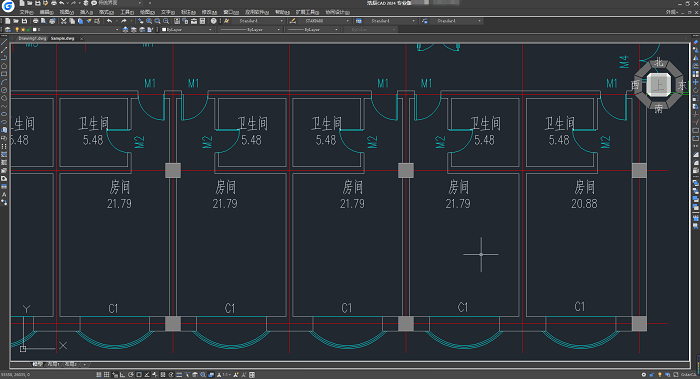
1、在浩辰CAD中打开图纸文件后,调用CAD图层隔离命令,调用方式如下:
(1)菜单项:点击菜单栏中的【格式】—【图层工具】—【图层隔离】。
(2)功能区:在功能区点击切换至【常用】选项卡后,点击【图层】组中的【图层隔离】按钮。
(3)命令行:直接在命令行键入:LAYISO,按回车键确认。
2、执行命令后,根据命令提示在图纸中选择要隔离的图层上的对象,即可将暂时不需要的CAD图层隔离。如下图所示:
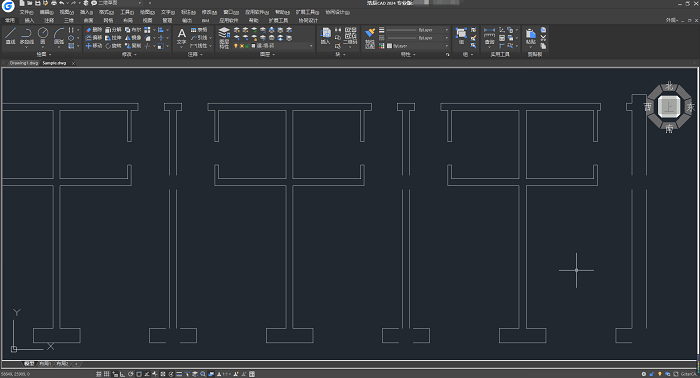
以上就是浩辰CAD软件中通过调用CAD图层隔离命令来实现只显示图纸中某个图形对象的效果,希望对大家有所帮助。对此感兴趣的设计师朋友们可以关注浩辰CAD官网教程专区,小编会在后续CAD教程文章中给大家分享更多精彩内容。

2024-03-04

2023-12-19

2023-12-14

2023-12-14

2023-11-24

2023-11-10

2023-11-09

2023-08-07

2023-07-10

2023-05-31

2023-01-03

2022-12-14
